
Synchroniser les contacts Samsung avec Outlook avec Samsung Kies

Les utilisateurs d’iOS peuvent synchroniser directement les contacts de leur iPhone avec Outlook ou d’autres comptes de messagerie, à condition qu’ils aient ajouté leurs comptes à leur iPhone. Mais si vous êtes un utilisateur de téléphone Samsung Android, vous pouvez vous demander s’il peut être pratique de transférer des contacts d’un téléphone Samsung vers Outlook. Eh bien, la réponse est oui ! Avec l’aide d’un petit outil nommé Samsung Kies, qui est publié par Samsung et principalement utilisé pour la sauvegarde et la restauration de Samsung Galaxy sur un ordinateur avec Samsung Kies, vous pouvez facilement synchroniser les contacts Samsung avec Outlook avec des opérations simples.
Outre Samsung Kies, vous pouvez également profiter d’un moyen en un clic d’exporter les contacts du téléphone Samsung vers Outlook en utilisant le gestionnaire de contacts Android professionnel. Dans l’article suivant, nous expliquerons comment synchroniser les contacts Samsung avec Outlook avec Samsung Kies et le gestionnaire de contacts Android respectivement.
Partie 1 : Comment synchroniser les contacts Samsung avec Outlook avec Samsung Kies
Partie 2 : Un clic pour exporter les contacts Samsung vers Outlook via Android Assistant
Vous trouverez ci-dessous les étapes détaillées de la synchronisation des contacts Samsung Galaxy avec Outlook à l’aide de Samsung Kies :
Étape 1 : Installez Samsung Kies sur votre ordinateur
Accédez à Samsung.com pour télécharger Samsung Kies sur votre ordinateur. Veuillez noter que vous devez télécharger différentes versions de Kies en fonction de votre modèle de téléphone Samsung.
* Pour les utilisateurs de Galaxy S4, Note 2, choisissez de télécharger Kies ;
* Pour les appareils Samsung fonctionnant sous Android 4.3 ou version ultérieure, choisissez de télécharger Kies3 ;
* Veuillez noter que les Samsung Galaxy S7/S7 Edge ne sont pas pris en charge par Kies.
Étape 2 : Connectez le téléphone Samsung à l’ordinateur via USB
Lancez le Samsung Kies téléchargé et installé sur votre ordinateur. Connectez votre appareil Samsung au même ordinateur à l’aide d’un câble USB. Attendez un moment, vous pouvez voir le nom du Samsung connecté sous « Appareils connectés ». Vous pouvez également vous connecter via WiFi en utilisant Kies. Mais Kies3 ne prend pas en charge la connexion WiFi.

Étape 3 : Synchroniser les contacts Samsung avec Outlook avec Kies
Cliquez sur « Synchroniser » dans l’interface Kies et choisissez « Synchroniser les contacts avec ». Ensuite, cliquez sur l’option « Outlook » dans la liste déroulante et choisissez « Tous les contacts » ou sélectionnez des contacts dans certains dossiers. D’ailleurs, vous pouvez également sélectionner d’autres options telles que : appliquer à la fois à l’appareil et à Outlook, appliquer à l’appareil ou appliquer à Outlook.
Après les opérations ci-dessus, vous pouvez choisir le bouton « Synchroniser » en haut à droite de l’interface. Attendez un moment, les contacts seront synchronisés avec Outlook avec succès. Vous pouvez également synchroniser les contacts avec Samsung Kies.
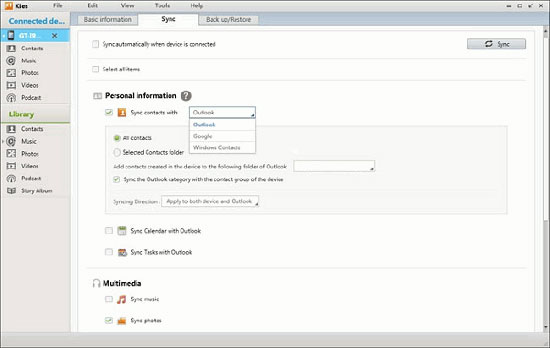
Comme vous pouvez le voir, la synchronisation des contacts Samsung avec Outlook avec Kies est un peu difficile, et Kies ne prend en charge que les appareils Samsung. En fait, nous avons un moyen en un clic de sauvegarder les contacts des téléphones Android dans Outlook. Tout ce dont vous avez besoin est Coolmuster Android Assistant (pour toutes les versions Windows). Il vous offre le moyen le plus simple de transférer des contacts d’un téléphone Android vers Outlook en un seul clic. En outre, Android Assistant peut vous aider à exporter des contacts d’un téléphone Android vers des fichiers CSV, HTML, VCF, BAK et XML, et à importer des contacts à partir de VCF, Outlook et même d’un fichier de sauvegarde. Il est capable d’importer/exporter les données de votre téléphone Android depuis/vers l’ordinateur, y compris les contacts, les messages texte, les journaux d’appels, les photos, les vidéos, la musique, les documents et d’autres types de fichiers.
Principales caractéristiques de Coolmuster Android Assistant :
- Sauvegardez, importez, supprimez, modifiez directement les contacts sur l’ordinateur.
- Un clic pour sauvegarder et restaurer toutes les données de votre appareil Android.
- Ajoutez, supprimez et importez des journaux d’appels, des SMS et des fichiers multimédias Android sur l’ordinateur.
- Installez, désinstallez et sauvegardez des applications Android sur un ordinateur.
- Envoyer et répondre directement à des messages texte à partir de l’ordinateur.
- Prend en charge tous les modèles Android, tels que Samsung, HTC, LG, ZTE, HUAWEI, Sony, etc.
Voici le guide détaillé sur la façon d’utiliser cet assistant Android pour exporter les contacts du téléphone Samsung vers Outlook en 1 clic. Tout d’abord, vous devez cliquer sur le bouton suivant pour installer ce logiciel sur votre PC ou votre ordinateur Mac.
Étapes pour exporter des contacts Samsung vers Outlook à l’aide de l’Assistant Android :
Étape 1. Connectez votre téléphone Samsung à l’ordinateur
Lancez l’Assistant Android installé et associez votre téléphone mobile Samsung au même ordinateur via un câble USB. Une fois la connexion activée, le logiciel détectera l’appareil Samsung connecté et l’affichera sur son interface principale.
Remarque : Vous devez d'abord activer le débogage USB sur votre téléphone Samsung si vous ne l'avez pas fait auparavant.

Étape 2. Sélectionnez les contacts que vous souhaitez exporter
Appuyez sur l’onglet Contacts dans le menu de gauche, puis tous les contacts de votre téléphone Samsung seront analysés. Il vous suffit de prévisualiser et de sélectionner les contacts que vous souhaitez transférer vers Outlook.
Étape 3. Exporter des contacts Samsung vers Outlook
Ensuite, allez dans le menu supérieur pour cliquer sur les options « Exporter » > « Exporter vers Outlook » pour transférer les contacts du smartphone Samsung connecté vers Outlook.

Soit dit en passant, vous pouvez également cliquer sur « Importer » > option « Importer à partir d’Outlook » pour importer des contacts d’Outlook vers votre téléphone Android.
La synchronisation des contacts Samsung avec Outlook est un bon moyen pour vous de sauvegarder vos contacts téléphoniques importants. Ce serait très utile lorsque vous supprimez accidentellement vos contacts sur le téléphone Android. Samsung Kies est capable de sauvegarder et de restaurer des contacts vers ou depuis Outlook. Mais cela ne fonctionne que sur les appareils Samsung. Android Assistant permet aux utilisateurs de sauvegarder et de restaurer facilement des contacts vers/depuis Outlook sur l’ensemble des appareils Android, y compris Samsung, HTC, LG, Sony, HUAWEI, ZTE, Xiaomi, etc. Il suffit de le télécharger gratuitement pour explorer plus de fonctions.
Articles connexes :
2 façons d’exporter des contacts Android vers VCF
Les 7 meilleures façons de transférer des contacts d’Android à Android
Récupérer des contacts supprimés à partir de mobiles Android et de cartes SIM
Comment supprimer tous les contacts sur un téléphone Android ? [Top 6 des façons]





